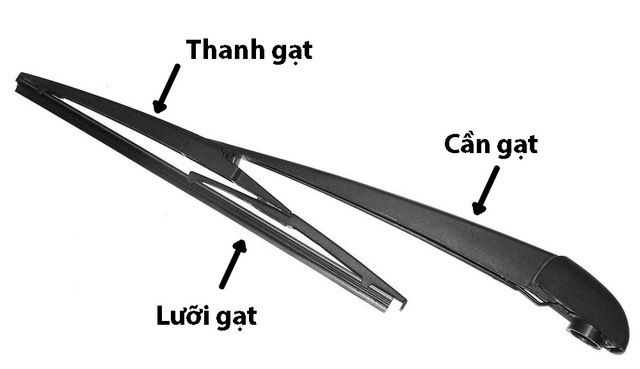|
Gạt nước có tác dụng giúp bạn có tầm quan sát khi di chuyển trong trời mưa cũng như rửa sạch kính chắn gió khi bị bụi che phủ. |
Tuy nhiên, không nên căn thời gian cứng nhắc, một số biểu hiện dưới đây có thể báo hiệu bạn cần phải thay cần gạt nước, do điều kiện sử dụng nắng nóng khiến tuổi thọ của bộ phận này nhanh xuống cấp:
 |
Xuất hiện các vệt sọc hoặc vệt nằm ngang trên kính sau khi gạt nước: Chất lượng của lưỡi gạt cao su bị xuống cấp do bụi bẩn, nhiệt độ và cả vi khuẩn khiến cao su bị lão hóa nhanh. |
 |
Có các khu vực nằm trong tầm hoạt động của gạt nước bị bỏ sót: Lưỡi gạt bị vênh, không ép bám vào bề mặt kính chắn gió. |
 |
Gạt nước bị rung và phát ra tiếng động khi hoạt động: Lò xo trên cần gạt nước bị yếu, không đủ tạo áp lực cho lưỡi gạt nước ép vào kính chắn gió. |
Thay gạt nước thế nào cho đúng?
Sẽ rất đơn giản nếu như bạn sẵn sàng mở ví tiền để đưa xe đến garage để thay thế gạt nước. Đây là một công việc khá đơn giản khi không đòi hỏi người thợ có tay nghề cao siêu nào mới có thể làm được. Tuy nhiên, việc đưa xe đến garage sẽ khiến bạn phải mất công đợi chờ, phải trả tiền dịch vụ cho một công việc mà nếu tìm hiểu, thì đó hoàn toàn là một việc đơn giản.
 |
Các loại gạt nước ôtô hiện có trên thị trường, với giá bán khá phong phú, từ 60.000 - 500.000 đồng với đủ loại xuất xứ |
Các bước xử lí dưới đây sẽ giúp bạn có thể tự mình thay cần gạt nước trên ôtô mà không cần mất công ra garage để nhờ thợ thay thế.
Trên thị trường hiện nay có nhiều loại gạt nước, với kích thước và cấu tạo khác nhau nhưng tất cả đều dựa trên nền tảng thiết kế là sử dụng một cần gạt bằng thép (hoặc nhựa tổng hợp), thanh gạt và lưỡi gạt bằng cao su (hiện nay có nhiều hãng tích hợp cả thanh gạt và lưỡi gạt làm một). Việc thay thế có thể lựa chọn chỉ thay thế lưỡi gạt cao su hoặc nếu phát hiện lỗi do lò xo trên cần gạt thì mới cần thay thế cả cần gạt và lưỡi gạt.
 |
Cấu tạo phổ thông nhất của cần gạt nước trên ôtô |
- Trước khi thay thế cần gạt nước hay lưỡi gạt, điều đầu tiên bạn phải lưu ý đến mẫu xe mình đang sử dụng để có thể mua đúng loại. Nếu các cửa hàng phụ tùng lớn, bạn chỉ cần đọc tên mẫu xe và năm sản xuất là người bán có thể cung cấp cho bạn đúng chủng loại.
- Nếu trong trường hợp chỉ cần thay thế lưỡi gạt, bạn nên lưu ý về cấu tạo của lưỡi gạt, chiều dài của cần gạt (nếu là loại liền với lưỡi gạt) để khi thay thế có thể sử dụng hiệu quả.
Một số lưu ý:
- Bạn có thể lựa chọn thay thế cả thanh gạt nước; hoặc lựa chọn kinh tế hơn, chỉ thay lưỡi gạt cao su, khi thanh gạt vẫn còn sử dụng được (đủ lực ấn lưỡi gạt tiếp xúc toàn bộ với mặt kính).
- Để tránh hư hại cho lưỡi gạt nước, không sử dụng gạt khi kính chắn gió đang khô. Không sử dụng xăng dầu hay dung môi để rửa cần lưỡi gạt nước.
- Không sử dụng nước bẩn để làm nước rửa kính, dùng đúng loại nước rửa kính (với công thức khuyên dùng có trong sách hướng dẫn sử dụng xe). Kiểm tra lọc nước rửa kính (có sẵn trong bình), bổ sung nước làm mát thường xuyên để làm tăng tuổi thọ bơm nước rửa kính.
(Theo Dân trí)
">